Адатта, веб-камера Интернет аркылуу видео сигналын берүү үчүн колдонулат. Бул өзгөчөлүктүн аркасында жакындарыңыз жана досторуңуз менен жүзүңүздү көрүп, баарлашууга болот, сизди алыс аралыктар бөлүп турса дагы. Бирок, кээде веб-камера менен сүрөткө түшүүгө туура келет.
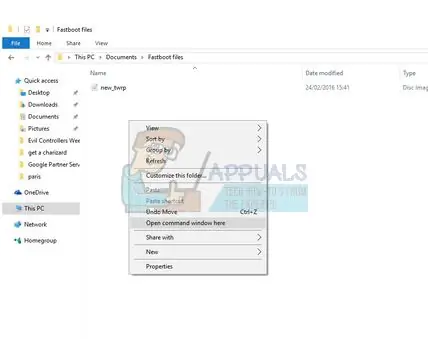
Нускамалар
1 кадам
Ноутбукка орнотулган же кошумча шайман болгон веб камераңыздын бардыгын дискке орнотулган атайын программанын жардамы менен сүрөткө тарта аласыз.
2-кадам
Эгер сизде HP ноутбугу болсо, анда HP Camera программасын колдонуңуз. Аны "Старт" панели аркылуу таап, иштетип, сизге керек болгон сүрөттүн сапатынын жөндөөлөрүн (көлөмү, контраст, жарыктык) тандаңыз. Камеранын сүрөтүн чыкылдатып, сүрөтүңүз сиз орнотууларда көрсөтүлгөн папкага сакталат.
3-кадам
Asus ноутбугунда веб-камера менен сүрөткө түшүү үчүн, алдын ала орнотулган Asus Camera Screen Saver утилитасын колдонсоңуз болот.
4-кадам
Samsung ноутбугунун веб-камерасынан сүрөт алуу үчүн, топтомдо жок программаларды колдонгонуңуз оң. Бул үчүн, утилиталардын бирин жүктөп алыңыз6 "WebcamMax", "Crystal Eye", "OrbiCam". Алардын бардыгында тажрыйбасыз колдонуучуларга деле түшүнүктүү болгон интерфейс бар, ошондуктан каалаган веб-камерадан сүрөттөрдү алууну жеңилдетет.
5-кадам
Сканерлер жана камералар папкасын ачуу менен дээрлик бардык ноутбукта же компьютерде сүрөткө түшүп, веб-камераңызды таап, Тартуу баскычын чыкылдатыңыз. Түзмөктүн сүрөтүнүн жанында, натыйжада алынган сүрөттү көрө аласыз. Аны чыкылдатып, "Кийинки" бөлүмүнө өтүп, файлга ысым жана папканы берип файлды сактаңыз.
6-кадам
Эгер сиз веб-камера менен сүрөткө түшүүгө жетишкен болсоңуз, аны каалаган графикалык редактордо өзгөртө аласыз. Бул үчүн башталгыч "Paint" жана андан да өркүндөтүлгөн "Adobe Photoshop" программаларын колдонсо болот.






